يظهر الخطأ Internal Server Error 500 على كل صفحات موقعك عندما تحصل مشكلة في الخادم أو ملفات النظام، وغالبًا تكون المشكلة في المسار الجذر للموقع، حيث توجد ملفات ووردبريس، ولكن يُمكن أن تكون المشكلة بسبب خادم استضافتك.
يُعَد هذا الخطأ واحدًا من أكثر الأخطاء التي تتعب أصحاب مواقع ووردبريس، وذلك لعدم وجود حل واضح وصريح له، وبالتالي يتطلب الكثير من البحث لمعرفة جذر المشكلة، ويستهلك هذا وقتك وصبرك في آن واحد. سوف نحاول تبسيط الأمر عليك من خلال اقتراح مجموعة من حلول هذه المشكلة وشرح آلية تطبيق كل واحدة.
كيفية إصلاح الخطأ Internal Server Error 500 في موقع ووردبريس
يجب عليك أولًا اتخاذ بعض الإجراءات الوقائية، حيث تتطلب الحلول المطروحة الكثير من التعديل على ملفات الموقع.
أخذ نسخة احتياطية عن الموقع
كما ذكرنا سابقًا، فإن هذه الحلول تتطلب الكثير من التعديل على ملفات الموقع ضمن المسار الرئيسي لملفات ووردبريس، لذلك يُنصح بشدة بأخذ نسخة احتياطية عن ملفات الموقع قبل الإقدام على أي خطوة في حال حدوث أمر غير متوقع.
استخدام برنامج FTP Client
إن كنت تملك خبرةً مُسبقةً في استخدام برنامج FTP Client، فستستطيع تخطي هذا القسم، لأننا سوف نشرح آلية تثبيت هذا البرنامج، حيث تتطلب أغلب الحلول استخدامه.
يسمح لك برنامج FTP Client بالدخول والتعديل على ملفات موقعك الإلكتروني. صحيح أنك تستطيع استخدام مدير الملفات الذي تُوفره الاستضافة، لكن استخدام برنامج FTP Client أسهل بكثير.
توجد العديد من برامج FTP Client، ولكننا سوف نستخدم برنامج FileZilla في هذا المقال. توجه إلى صفحة FileZilla الرئيسية لتنزيل برنامج FileZilla Client، ثم اضغط على زر التنزيل الأخضر في حال قدم الموقع توصية بالإصدار المناسب لنظام تشغيل حاسوبك؛ أما في حال لم يظهر لك هذا الخيار، فاضغط على Show Additional Download Options الموجود تحت الزر الأخضر، ونزِّل الإصدار المناسب لنظام تشغيل حاسوبك.
افتح البرنامج حالما تنتهي من تنزيله لبدء تثبيته على حاسوبك، وبعد الانتهاء شغل البرنامج، واضغط على File ثم Site Manager، بعد ذلك اختر New Site، وأدخل اسم موقعك الإلكتروني.
اضبط الإعدادات التالية:
- Host: أدخل اسم نطاق موقعك الإلكتروني.
- Port: أبقِه فارغًا.
- Protocol: اختر FTP - File Transfer Protocol.
- Encryption: اختر Only Use Plain FTP.
- Logon Type: اختر Normal.
استخدم اسم المُستخدم وكلمة المرور التي تستعملها للدخول لمدير الملفات في الاستضافة؛ أما إن كانت الاستضافة تستخدم لوحة تحكم cPanel، فعندها استخدم معلومات تسجيل الدخول الخاصة بها، وإن لم تكن متأكدًا من معلومات الدخول، تستطيع سؤال فريق دعم الاستضافة.
توجه إلى Transfer Settings، وفعّل خيار Limit Number of Simultaneous Connections. اضبط الرقم الأعظم للاتصال لـ 8، حيث تمنع هذه الخطوة الخادم من حجب عنوان IP الخاص بك، ثم اضغط على Connect للاتصال بالخادم. وبهذا تكون قد أصبحت جاهزًا الآن لتطبيق الحلول المختلفة لمشكلة Internal Server Error 500.
الحلول الشائعة للخطأ Internal Server Error 500
إن السببين الشائعين لهذا الخطأ هما تلف ملف htaccess. وتجاوز حد ذاكرة PHP للخادم، ويُمكن أن يتلف ملف htaccess. بعد تثبيت إضافة أوعمل تغيير آخر على موقع ووردبريس، والحل البسيط لهذه المشكلة هو بإنشاء ملف htaccess. جديد.
تظهر مشاكل تجاوز حد ذاكرة PHP بسبب الكتابة الضعيفة لشيفرة إحدى الإضافات التي تعمل على موقعك، أو بسبب نمو موقعك مع الوقت واستخدامه للعديد من الإضافات، ليبدأ بعدها بتجاوز حد الذاكرة المُخصص له من قِبل الاستضافة. سوف يظهر الخطأ Internal Server Error 500 عند تحقق أحد الأسباب السابقة.
سوف نعلمك كيف تُنشئ ملف htaccess. جديدًا، وتتخلص من النسخة التالفة القديمة، وتختبر ما إذا كان موقعك يتجاوز حد ذاكرة PHP المُخصص له.
إنشاء ملف htaccess. جديد
افتح المسار الجذر (يكون عادةً public_html) لملفات تثبيت ووردبريس باستخدام FileZille أو برنامج FTP Client الذي تفضله. إذا رأيت مجلدات تُدعى wp-content وwp-admin، فيعني هذا أنك في المكان الصحيح، وإن كنت لا تستطيع العثور على ملف htaccess. أو أي ملف يبدأ اسمه بنقطة، فعندها يجب عليك إظهار هذه الملفات من خلال الضغط على خادم Server، ثم تفعيل خيار Force Showing Hidden Files.
انقر بزر الفأرة الأيمن على ملف htaccess. حالما تجده، وأعد تسميته إلى htaccess.bak.، وذلك لحذف ملف htaccess. التابع للموقع. بعد ذلك أنشئ ملفًا جديدًا من خلال التوجه إلى لوحة تحكم ووردبريس، والضغط على تبويب الروابط الدائمة ضمن قسم الإعدادات، ثم توجه لأسفل الصفحة واضغط على حفظ الإعدادات، وبهذا سوف يُنشئ ووردبريس ملف htaccess. جديدًا.
أعد تحميل الموقع، فإذا اختفى الخطأ Internal Server Error 500، فسيعني هذا أن السبب كان تلف ملف htaccess. وحُلّت المشكلة الآن، ولكن إن ظهر الخطأ مرةً أخرى، فعندها يتوجب عليك إجراء المزيد من الاختبارات لمعرفة سبب المشكلة.
اقتباسملاحظة: تُسبب التسمية الخاطئة لهذا الملف ظهور خطأ كهذا، لذلك تأكد أن اسمه htaccess. وليس أي شيء آخر.
زيادة حد ذاكرة PHP في ووردبريس
يُضبط حد ذاكرة PHP في ووردبريس من قِبل الاستضافة، وسوف يحاول ووردبريس زيادة هذا الحد عند بدء تجاوزه، لكنه لا يستطيع تجاوز الحد الذي تفرضه الاستضافة على الخادم، ويكون هذا الحد عادةً منخفضًا في الاستضافات المشتركة، لذلك عليك رفع هذا الحد في ووردبريس وإعادة تحميل الموقع للتأكد أنه هو سبب ظهور الخطأ Internal Server Error 500.
افتح مسار تثبيت ووردبريس، وحدد مكان الملف wp-config.php، ثم انقر عليه بزر الفأرة الأيمن، واختر Download، ثم افتحه باستخدام محرر النصوص المُفضل لديك، وأضف له التعليمة التالية:
define('WP_MEMORY_LIMIT', '64M');
احفظ الملف، ثم أعد رفعه لمسار تثبيت ووردبريس، واستبدله بالملف الموجود ضمن الخادم، ثم أعد تحميل أي صفحة ضمن الموقع، فإذا اختفى الخطأ، فسيعني هذا أن السبب هو الذاكرة المحدودة؛ أما إذا بقي الخطأ، فهذا يعني أن المشكلة غير مرتبطة بالذاكرة، وتستطيع إزالة السطر السابق من ملف wp-config.php، وإعادة رفع الملف لمسار تثبيت ووردبريس مرةً ثانيةً، واستبدال الملف السابق.
لا تفرح كثيرًا إن اختفى الخطأ، فما زال عليك تنفيذ بعض الخطوات، لأنك بزيادة حد الذاكرة تُصلح المشكلة السطحية، وليس السبب الرئيسي للمشكلة، فعند زيادة حد الذاكرة، لن يعني هذا أن الموقع لن يتجاوز هذا الحد مرةً أخرى، لذلك الحل الصحيح هو البحث عن سبب الاستهلاك المتزايد للذاكرة والتخلص منه.
تستطيع متابعة القراءة لمعرفة الأسباب والحلول الأخرى لهذه المشكلة، ولكن عندما يستمر هذا الخطأ في الظهور، سوف تُضطر لرفع مواصفات الخادم.
الحلول الأقل استخداما للخطأ Internal Server Error 500
إصلاح تلف ملف htaccess. ورفع حد ذاكرة PHP هما الحلان الأكثر استخدامًا لإصلاح الخطأ Internal Server Error 500، ولكن هناك حلولًا أخرى في حال لم يعمل الحلّان السابقان، سوف أذكر منها التالي:
- تعطيل الإضافات للتحقق إن كانت المشكلة منها.
- إيجاد المشكلة من خلال تفعيل كشف أخطاء الموقع.
- التحقق إن كانت المجلدات والملفات لديك تمتلك الصلاحيات المناسبة.
- رفع مجلدات wp-content وwp-include جديدة للموقع.
- سؤال فريق دعم الاستضافة للبحث إن كانت المشكلة بسبب الخادم الذي تتواجد عليه الاستضافة.
تعطيل الإضافات
إن كنت تستطيع الدخول للوحة تحكم ووردبريس، فيعني هذا أنك تستطيع تعطيل هذه الإضافات واحدةً تلو الأخرى، وبعد تعطيل أي إضافة، جرب تحميل صفحات الموقع من جديد لتتأكد مما إذا عادت للعمل أم لا، وبالتالي إذا اختفى الخطأ، فإن المشكلة ناتجة عن الإضافة التي عطلتها قبل تحميل الصفحة من جديد.
ابحث عن بديل لهذه الإضافة واحذفها إن كانت وظيفتها مهمةً بالنسبة لموقعك، ولكن إن كنت تظن أنك لا تستطيع استبدالها أو الاستغناء عنها، فعندها عليك التواصل مع مطور الإضافة مباشرةً وطلب إصلاحها، وتستطيع عمل هذا من خلال استمارة الدعم للإضافة على موقع wordpress.org، ولكني أنصح بالبحث إن كان يتوفر دعم في مكان آخر حتى لو كان بمقابل مادي.
أما إن كنت لا تستطيع الدخول للوحة تحكم ووردبريس، فعندها عليك استخدام FTP Client، والتوجه للمسار الرئيسي لتثبيت ووردبريس، والدخول لمجلد wp-content. يحتوي هذا المجلد على الإضافات والقوالب ومجلدات أخرى.
أعد تسمية مجلد الإضافات plugins لأي اسم آخر مثل plugins_old، حيث يُعطل هذا جميع الإضافات على موقعك، وبعد ذلك أعد تحميل صفحات الموقع وتأكد إن كان الخطأ اختفى، وفي حال اختفاء الخطأ، أعد تفعيل الإضافات واحدةً تلو الأخرى، مع إعادة تحميل صفحات الموقع في كل مرة للكشف عن الإضافة التي تُسبب هذا الخطأ، ولا تنسَ إعادة اسم المجلد إلى plugins.
تصحيح أخطاء موقع ووردبريس
إن كنت تواجه مشكلةً في تحديد سبب الخطأ الذي يظهر على موقعك، فتستطيع استخدام ميزة كشف الأخطاء الموجودة في ووردبريس. عليك استخدام الشيفرة كما هو مُوضح في الصورة ضمن ملف wp-config.php، وذلك لتفعيل وضع تصحيح الأخطاء في ووردبريس ضمن موقعك.
سوف تُسجل جميع الأخطاء ضمن ملف في مسار تثبيت ووردبريس، لذلك إن كنت مطوِّرًا، فستستطيع البدء بتصحيح أخطاء موقعك، لكن إن كنت مالكًا للموقع ومتوسط الخبرة، فالأفضل ألا تخوض في هذا الأمر، لأنك لن تفرق بين الأخطاء البسيطة التي يُمكن تجاهلها والأخطاء التي يجب إصلاحها.
لا يُفضل استخدام هذه الميزة في موقع يعمل وله زُوار، لأنها تكشف شيفرةً برمجيةً أمام الزوار، لكن في بعض الأحيان تكون هي الطريقة الوحيدة لمعرفة سبب الخطأ 500 Internal Server Error ضمن موقعك.
التحقق من صلاحيات الملفات
يجب التحقق من صلاحيات الملفات مع أنها نادرًا ما تكون المشكلة، حيث تُعطى الصلاحية 755 للمجلدات و644 للملفات ضمن مسار تثبيت ووردبريس، ويُحتمل أن يُسبب تغيير هذه الصلاحيات لقيم مُختلفة الخطأ 500 Internal Server Error.
ادخل للمسار الرئيسي لتثبيت ووردبريس باستخدام برنامج FTP Client مثل FileZilla، وألقِ نظرةً على عمود الصلاحيات إن كان مُختلفًا عما ذُكر سابقًا.
رفع نسخة جديدة من مجلدي wp-admin وwp-includes لموقعك
يجب عليك اللجوء لهذه الخطوة بوصفها ملاذًا أخيرًا، وذلك بعد استخدام جميع الخطوات السابقة دون نتيجة، لذلك قبل رفع هذه المجلدات عليك أخذ نسخة احتياطية عن ملفات موقعك، ثم رفع نسخة جديدة من ملفات ووردبريس.
عليك فك ضغط الملفات من ملف zip، ثم فتح المجلد بعد فك ضغطه. افتح مسار تثبيت ووردبريس لموقعك من خلال برنامج FTP Client، ثم عليك رفع مجلدات wp-admin وwp-includes من مجلد ووردبريس الذي فككت ضغطه إلى مسار موقعك، وذلك لاستبدال النسخ القديمة من المجلدات وما تتضمنه من ملفات.
أعد تحميل موقعك من المتصفح، فإذا اختفى الخطأ، فيعني هذا أن السبب ملف معطوب، لكن إن استمر بالظهور، فليس لديك خيار آخر سوى الاتصال بفريق دعم الاستضافة وطلب المساعدة.
التواصل مع فريق دعم الاستضافة
إن جربت جميع الطرق السابقة ولم تستطع حل المشكلة، فمن المُحتمل أن يتمكن فريق دعم الاستضافة من مُساعدتك، لكن من المهم أن تُجرب الطُرق السابقة لتتأكد أن المشكلة ليست من مسار ووردبريس.
تختلف جودة الدعم الذي سوف تتلقاه من استضافة لاستضافة أخرى، لكن سوف تُلقي معظم الاستضافات باللوم على ملفات موقعك بدلًا من اتهام خوادمها، وهذا مُحتمل، حيث تتسبب العديد من القوالب والإضافات في العديد من المشاكل المشابهة، والتي لا يستطيع فريق الدعم التدخل لحلها إلا بتعطيل الإضافة أو القالب.
من المهم تجريب جميع الخطوات السابقة لكي تتمكن من إخبار فريق الدعم بالخطوات التي جربتها ولم تحل المشكلة، وذلك لتؤكد لهم أن المُشكلة ليست من ملفات موقعك. اطلب منهم بلطف التحقق من سجلات الخادم لمعرفة إن كانت المُشكلة تظهر هناك.
الخلاصة
لا يوجد سبب واضح للخطأ 500 Internal Server Error، لذا يحتاج للكثير من عمليات البحث عن سبب المشكلة لتتمكن في الأخير من إصلاحه. نتمنى أن تكون الخطوات السابقة واضحةً كي تتمكن من تطبيقها بنفسك لإصلاح المشكلة، لكن قبل أن تبدأ بأي خطوة عليك أخذ نسخة احتياطية عن الموقع، والأفضل هو أخذ نسخة احتياطية عن الموقع دوريًا، كي تتمكن من إصلاح الموقع بالعودة لنسخة حديثة عن الموقع لا تتضمن هذا الخطأ، كما يجب عليك التأكد من مطور الإضافة أو القالب من أن التحديث متوافق مع نسخة ووردبريس على موقعك ولن يتسبب في أي مشكلة، ومن المُهم جدًا تحديث الاستضافة دوريًا، حيث تظهر أغلب هذه المشاكل في الاستضافات المُشتركة منخفضة التكلفة.
ترجمة -وبتصرّف- للمقال How to Fix the 500 Internal Server Error on Your WordPress Website لصاحبه Lyn Wildwood.


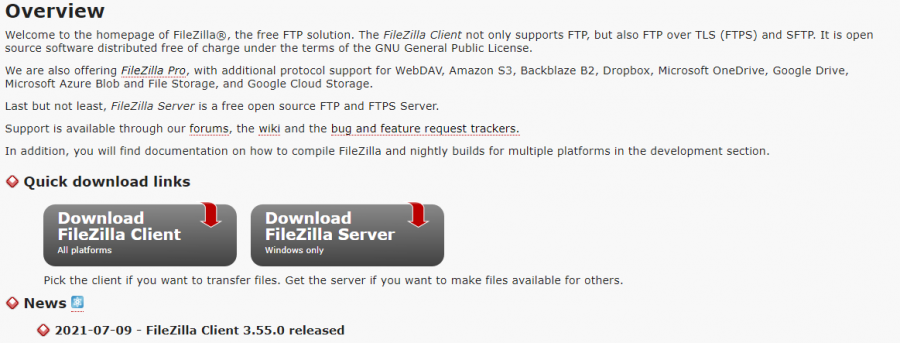
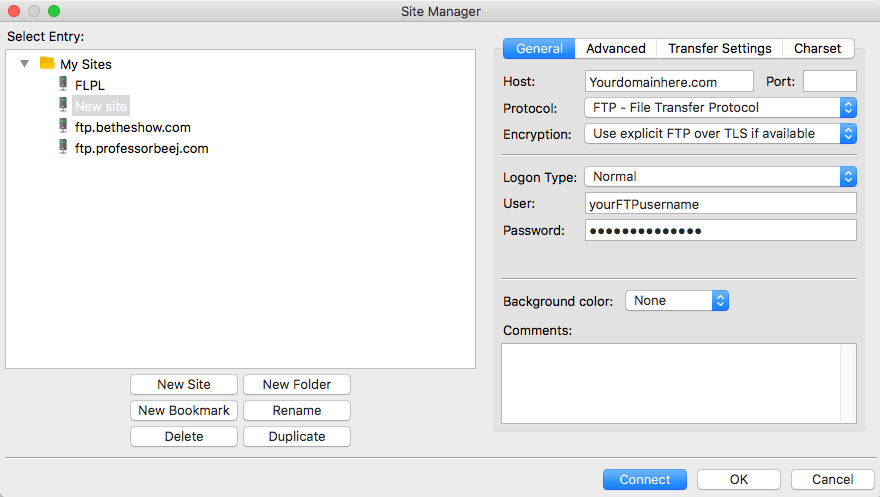

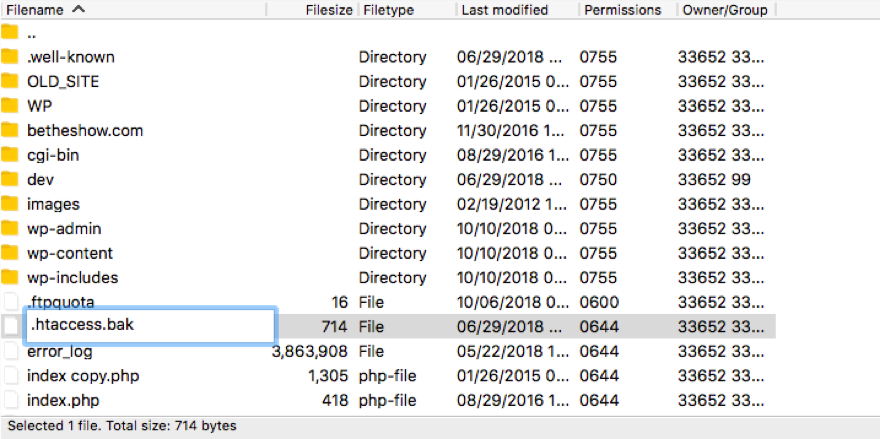

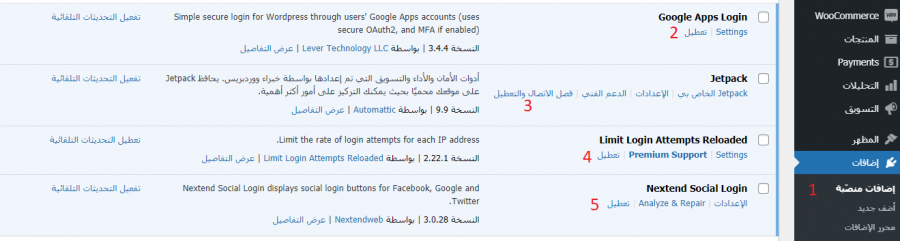
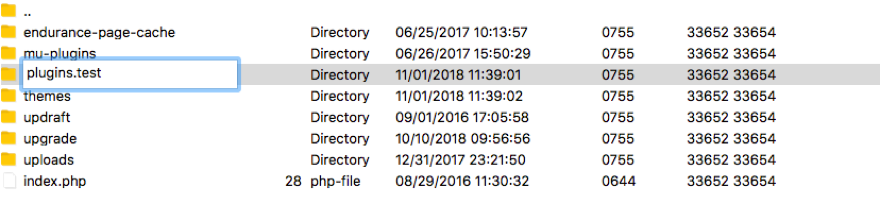
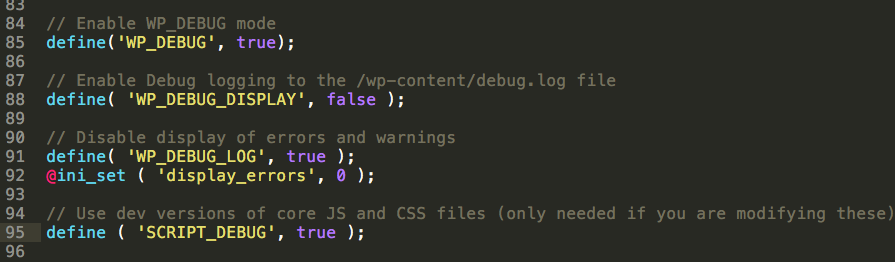
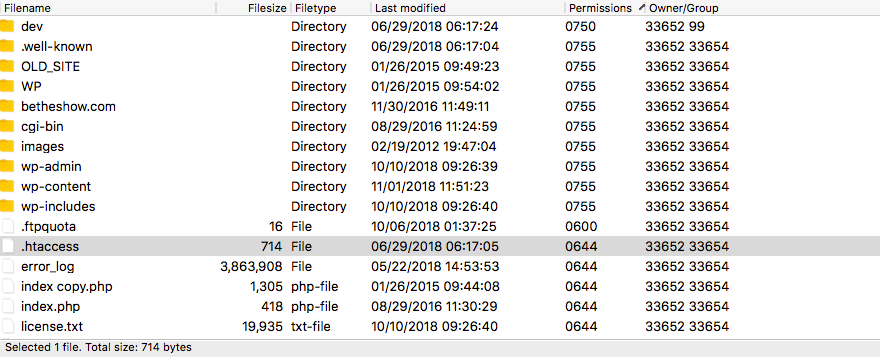












أفضل التعليقات
لا توجد أية تعليقات بعد
انضم إلى النقاش
يمكنك أن تنشر الآن وتسجل لاحقًا. إذا كان لديك حساب، فسجل الدخول الآن لتنشر باسم حسابك.